Administrer et community i Viva Engage
Applies To
Som administrator af et community har du styring over dit communitys udseende og medlemskab. Du kan også udpege flere communityadministratorer, der kan hjælpe dig med disse opgaver.
Hvis du vil administrere communityfiler og -ressourcer, skal du se Administrer Viva Engage communityressourcer.
Advarsel!: Opdateringer du opretter til communitymedlemskab, tilladelser og andre indstillinger i Viva Engage eller Microsoft 365, kan det tage op til 24 timer at replikere på tværs af dit netværk. Medlemstællinger kan være unøjagtige i op til 30 dage på grund af brugerlivscyklus.
Hvis du vil tilføje store grupper af medlemmer, og din organisation kører Viva Engage som et Microsoft 365-tilsluttet netværk, kan du administrere dit communitys medlemskab som en gruppe i Microsoft Entra ID. Få mere at vide om Viva Engage og Microsoft 365-grupper. Eller tilføj medlemmer med en CSV-fil (se følgende afsnit).
-
På communityets startside skal du vælge ikonet + i feltet Medlemmer.
-
Søg efter de personer, du vil tilføje, ved at skrive deres navn i søgefeltet.
-
Vælg ikonet indstillinger (...) ud for personens navn, og vælg en indstilling for at tilføje eller fjerne personen. Når du tilføjer eller fjerner et medlem, ændres communityindholdet ikke. Nye medlemmer får adgang til alt indhold (herunder tidligere indlæg) i communityet. Tidligere medlemmer af et privat community kan ikke længere få adgang til dette communitys indhold, med undtagelse af deres gamle indlæg via feedet Alle aktiviteter og meddelelser. Deres indlæg forbliver i communityfeedet.
Hvis Viva Engage er forbundet med Microsoft 365, kan du føje et stort antal medlemmer til dit community ad gangen med en CSV-fil. Medlemmer skal allerede tilhøre netværket og derfor have en Microsoft 365 Entra ID-konto. Du kan medtage Azure AD B2B-gæster i CSV-filen, hvis de allerede er i netværket. Brug Principal Name til mailadressen på en B2B-gæst.På samme måde kan du eksportere en liste over medlemmer til en CSV-fil for at fungere som et kontaktark eller for at bekræfte dit medlemskab. Du kan finde flere oplysninger under Masseoverførsel af medlemmer af en gruppe i Microsoft Entra ID.
Hver fil kan maksimalt indeholde 20.000 mailadresser.
-
Opret en projektmappe i Microsoft Excel eller en regnearksapp.
-
Fra og med række 1, kolonne A, skal du angive en mailadresse. Dette er UPN fra Azure Active Directory.
-
Fortsæt med at tilføje én mailadresse pr. række (op til maks. 20.000), og lad alle andre kolonner være tomme. Sørg for, at filen ikke har tilføjet noter, navne, specialtegn eller tegn, eller at importprocessen mislykkes.
-
Når du er færdig, skal du vælge Filer > Gem som > Filformat og vælge CSV UTF-8-format.Vigtig: Standardfilformatet for Microsoft Excel, Excel-projektmappe (.xlsx) som standard kan ikke importeres.
-
I Viva Engage skal du åbne panelet Medlemmer til højre og vælge Importér fra CSV.
-
Gennemse for at vælge CSV-filen.Importen kan tage op til 24 timer at fuldføre.

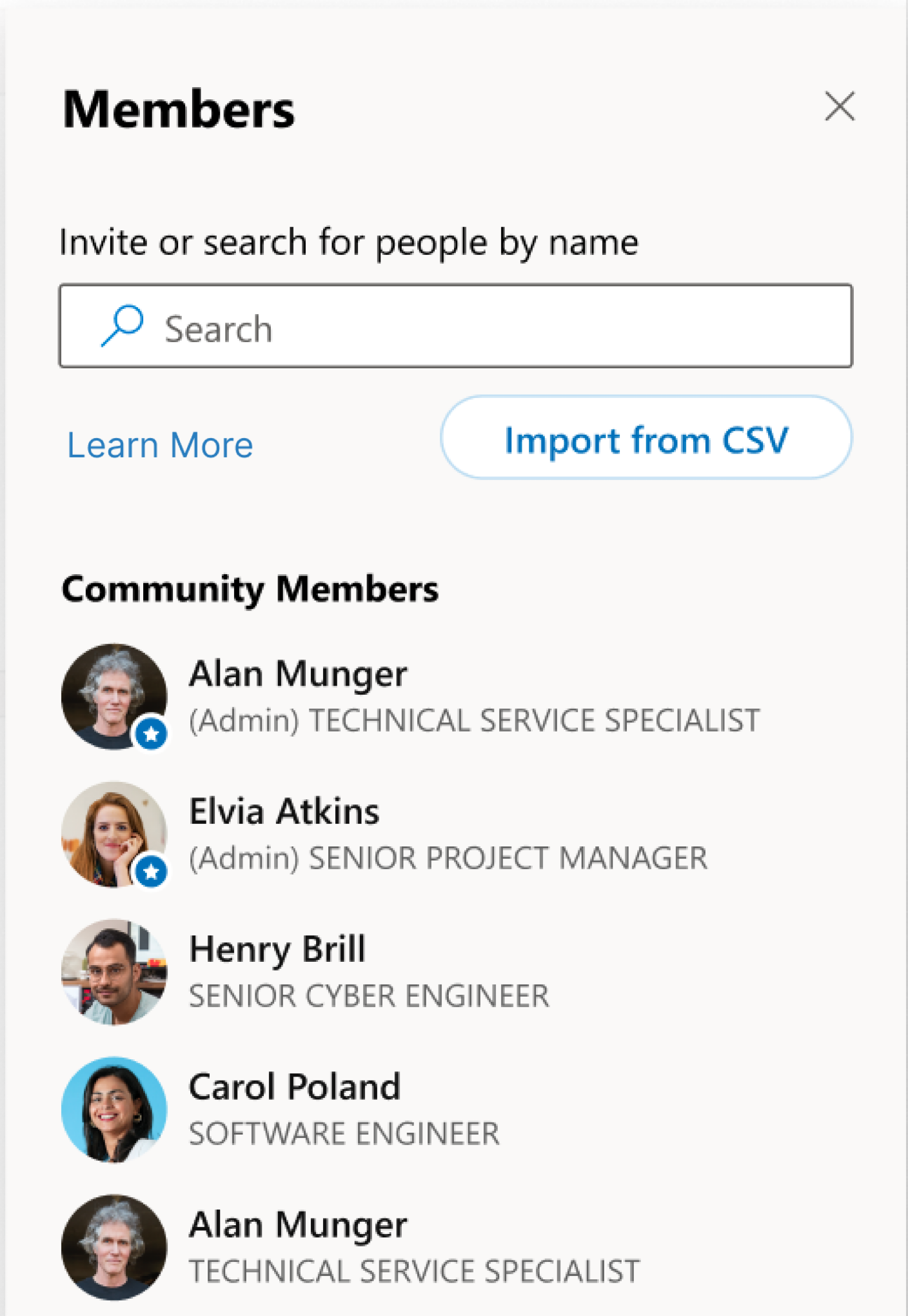
Dit forsidebillede illustrerer dit communitys identitet og formål, eller det kan offentliggøre en communitybegivenhed. Brug et enkelt, genkendeligt billede, der læser godt på mobilenheder. Communityadministratorer kan uploade et billede til deres community på internettet eller i mobilappen. Coverbilleder skal være på 20 MB eller mindre, 1360 x 550 pixel og bruge PNG-, JPEG- eller ikke-animeret GIF-format.Brug et firkantet billede til communityikonet eller -logoet. Overførte billeders størrelse ændres til 85 x 85 pixel.
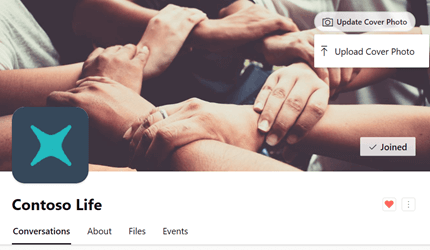
-
I communityoverskriften skal du vælge Upload Cover Photo.
-
Vælg et billede, der skal uploades, på fillisten.
-
Vælg forsidebilledet i communityoverskriften.
-
I øverste højre hjørne skal du vælge ikonet Indstillinger (...).
-
Vælg Tag et billede eller Overfør et billede på fillisten.
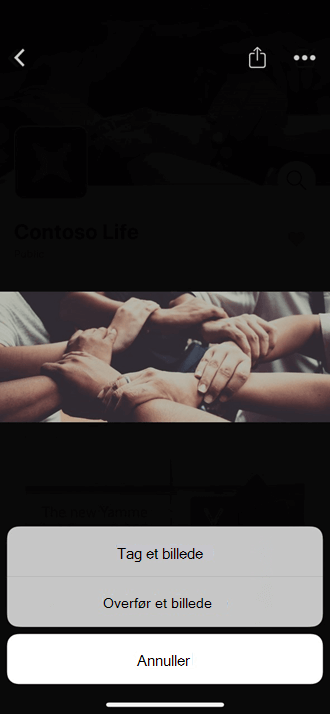
Som communityadministrator kan du tildele flere communityadministratorer. Community'er kan have op til 100 administratorer.
Viva Engage bekræftede administrator kan også tildele communityadministratorer. En Viva Engage netværksadministrator kan tildele communityadministratorer til et offentligt community. Hvis du vil tildele en communityadministrator til et privat community, skal vedkommende først tilhøre dette community.
-
I feltet Medlemmer skal du vælge tallet ud for ordet Medlemmer for at åbne medlemspanelet.
-
Søg efter en person efter navn eller mail.
-
Vælg ikonet Indstillinger (...) ud for personens navn, og vælg derefter Gør til administrator.
Administratorer har en stjerne ud for deres ikon, der vises under Medlemmer. Du kan også se communityadministratorerne fra ruden Om sidens medlemmer.
Som communityadministrator overvåger du samtalerne og bekymringerne i dit community.
-
For at sikre, at ingens spørgsmål er blevet overset, skal du i communityfeedet vælge filteret Spørgsmål uden svar for hurtigt at finde eventuelle ikke-adressede spørgsmål.
-
Hvis du vil give et officielt svar eller bekræfte nøjagtige svar, skal du filtrere efter spørgsmål uden det bedste svar og markere det bedste svar.
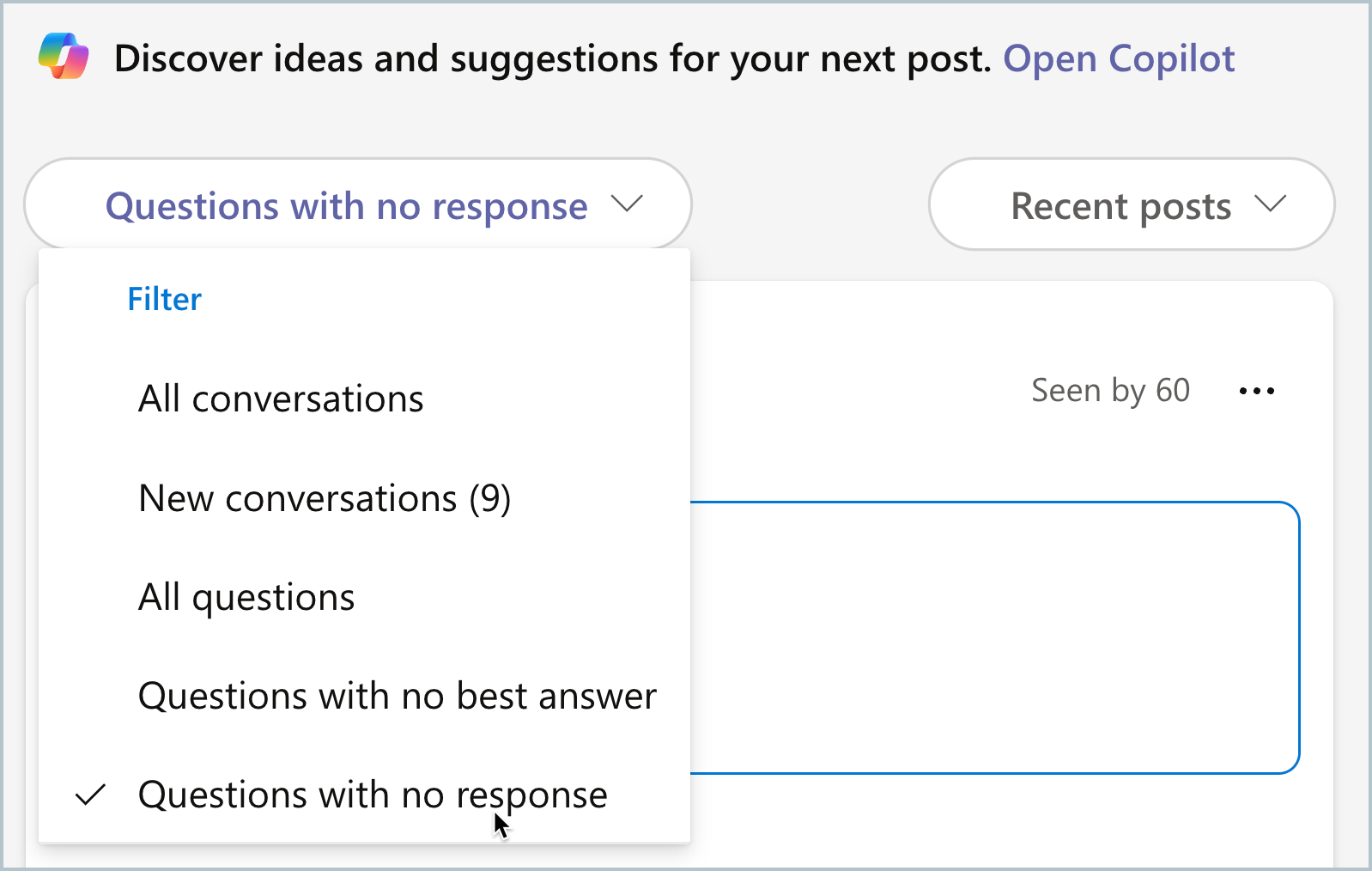
Hvis du er communityadministrator for et privat community, får du en meddelelse i Viva Engage hver gang nogen anmoder om medlemskab af dit community.
-
Hvis du vil modtage en mail for hver anmodning, skal du gå til dine indstillinger for mailbeskeder og vælge Nogen anmoder om at deltage i et privat community, jeg administrerer. Se, hvordan du gør, under Aktivér eller deaktiver mail- og telefonmeddelelser.










